|
Gladys.

Ce tutoriel est une création personnelle.
Toute ressemblance n’est que pure coïncidence.
Il est formellement interdit de copier ce tutoriel,de le
distribuer sur le net (forum, groupes, etc ..)
Pour proposer mes tutoriels sur votre forum,
Merci de m’en faire la demande.
Interdiction de retirer les watermarks sur les tubes fournis, de
les renommer ou de les modifier.
Merci de respecter le travail des tubeurs.

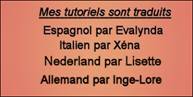







Vous trouverez les filtres ici

Merci Renée pour son autorisation

Les couleurs utilisées

avant plan (couleur 1) = ebc5a0
arrière plan (couleur 2) = 47342b
couleur 3 = 654e3d




Si
certaines images paraissent petites, clic dessus pour
les voir en grand.
C'est parti, on commence.
Etape 1
Ouvrir une image transparente de 900 x 600 pxls
Couleur 1 en avant plan
Couleur 2 en arrière plan
Effet mehdi wavy lab 1.1
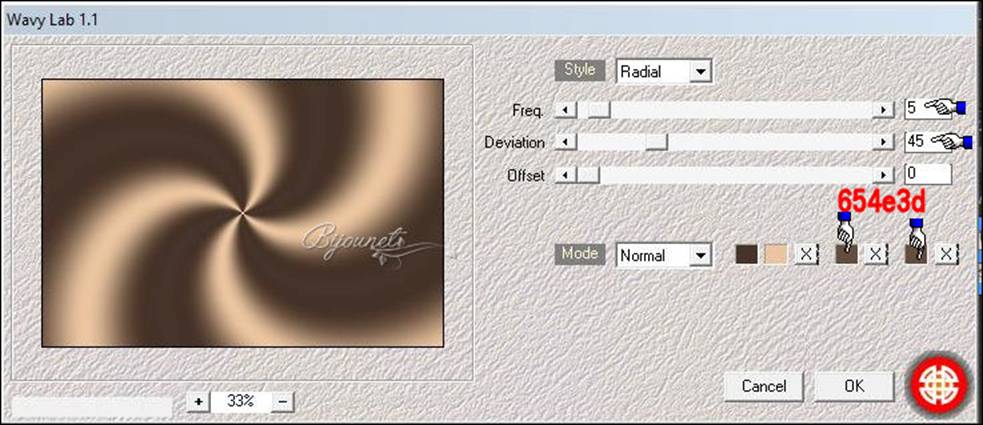
Ensuite
Effet mehdi sorting tiles
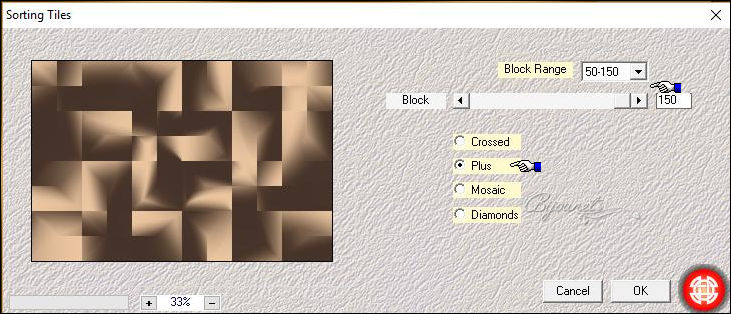
Calque dupliquer
Se positionner sur le calque du bas (raster1)
Effet géométrique Perspective horizontale à -100 raster 1
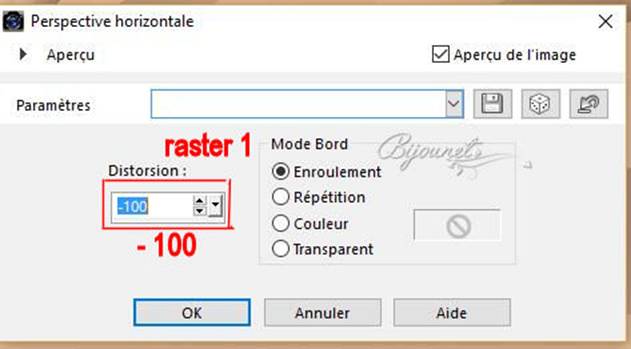
Se positionner sur le calque du haut (copie de raster 1)
Perspective horizontale à 100 sur copie de raster 1
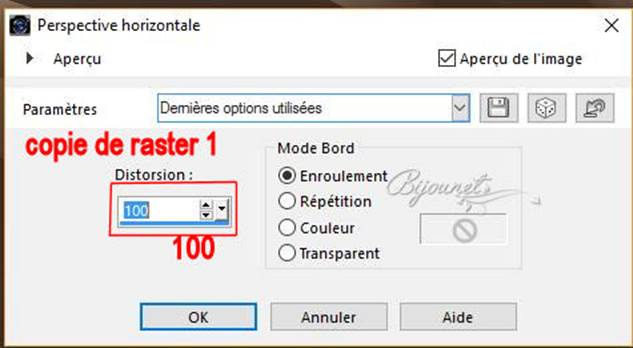
Propriété de ce calque lumière dure à 45
Etape 2
Calque fusionner avec le calque du dessous
Sélection sélectionner tout
Ouvrir le paysage 367 d’azalée
Copier et coller dans la sélection
Sélection ne rien sélectionner
Calque dupliquer
Effet géométrique = cercle transparent
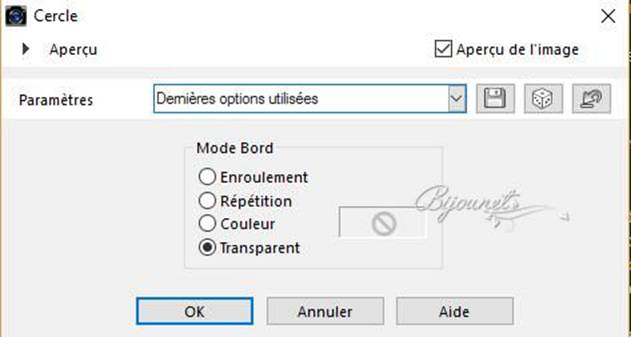
Calque dupliquer
Se positionner sur le calque du bas (copie de raster 1)
Effet simple = left right wrap
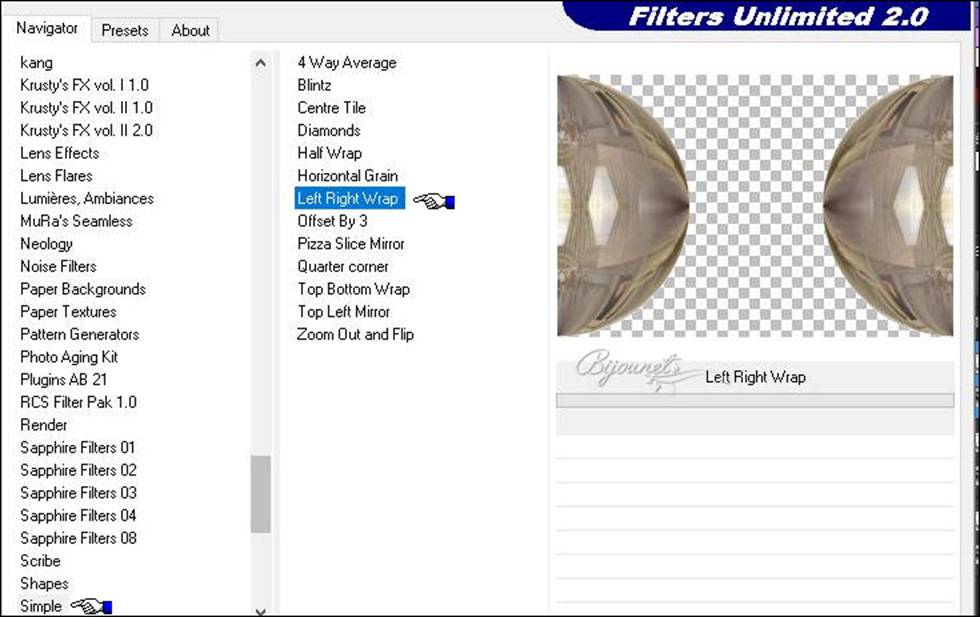
Se positionner sur le calque du haut (copie 2 de raster 1)
Fusionner avec le calque du dessous
Réglage netteté netteté
Image redimensionner à 90%
Se positionner sur le calque du bas (raster 1)
Edition copier et coller comme nouvelle
image
Et garder cette image, nous en aurons
besoin à l’étape suivante.
Etape 3
Image ajouter un bordure de 1 pixel couleur 2 (foncée)
Bordure de 10 pixels couleur 1 (claire)
Bordure de 1 pixel couleur 2
Sélectionner la bordure de 10 avec la baguette magique
Calque nouveau calque
Effet 3d = ciselage 10 couleur 1
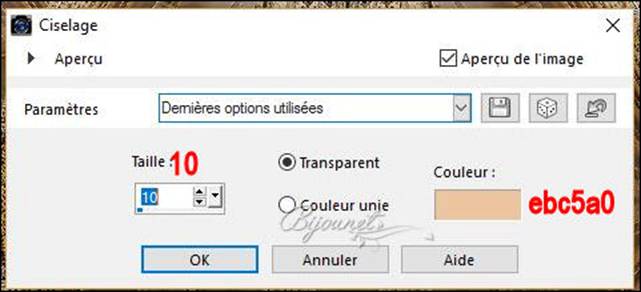
Sélection ne rien sélectionner
Fusionner avec le calque du dessous
Etape 4
Sélection – sélectionner tout
Ajouter une bordure de 50 pixels blanche
Sélection inverser
Reprendre l’image mise de côté, édition COPIER
Coller dans la sélection
Effet simple 4 way average
Effet AAA filter good vibration
Répéter 2 x cet effet (3 au total)
Effet Graphic plus - button beveler II 8/233
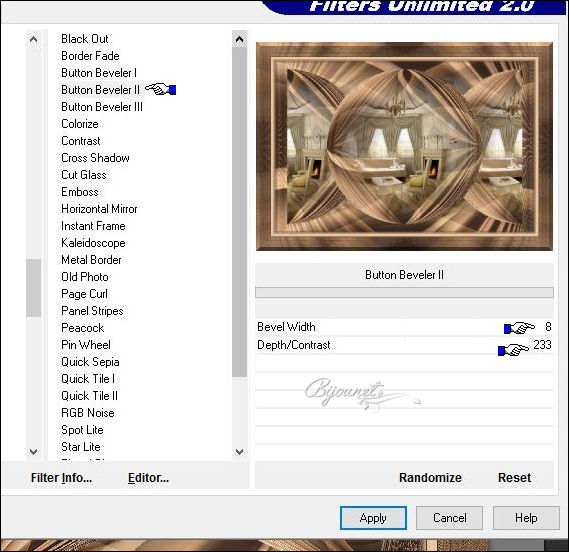
Ne rien sélectionner
Etape 5
Transformer l’arrière plan en raster 1
Ouvrir femme face 107 de jeanne
Copier coller comme nouveau calque
Redimensionner à 85%
Placer en bas à gauche
Effet eye candy impact perspective shadow drop shadow
blury
et modifier dans basic
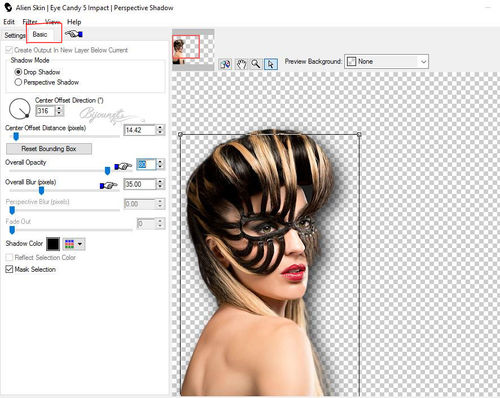
Se positionner sur le fond (raster 1)
Effet nik software = cross balance /strenght 45
Etape 6
Ouvrir un nouveau calque pour apposer votre signature
Image ajouter bordure 2 pixels couleur 3
Redimensionner à 1000 pxls de largeur
Enregistrer en jpeg.
Voilà c'est terminé.
Merci d'avoir suivi mon tutoriel.
Tutoriel créé le 5 novembre 2016

|